Установка WebTutor
Скачиваем WebTutor 3.4.0(38) (ссылку необходимо запросить в службе поддержки WebSoft)
Запускаем
Выбираем
Русский, жмемOK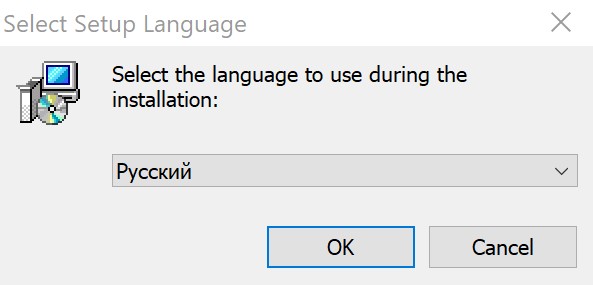
Жмем
Далее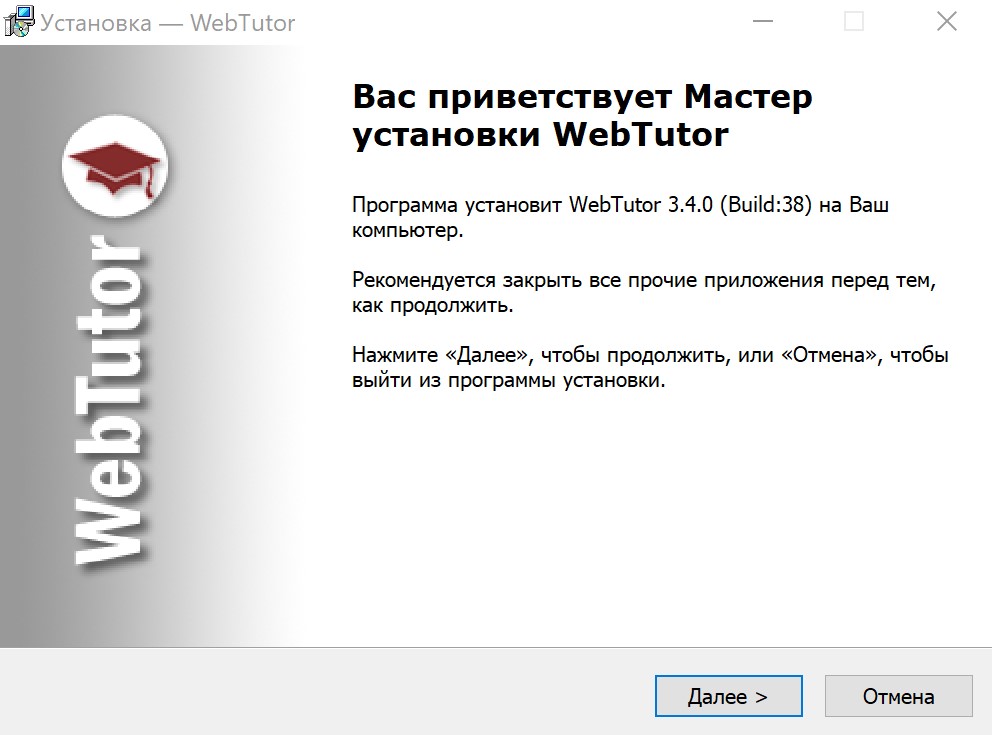
Принимаем условия, жмем
Далее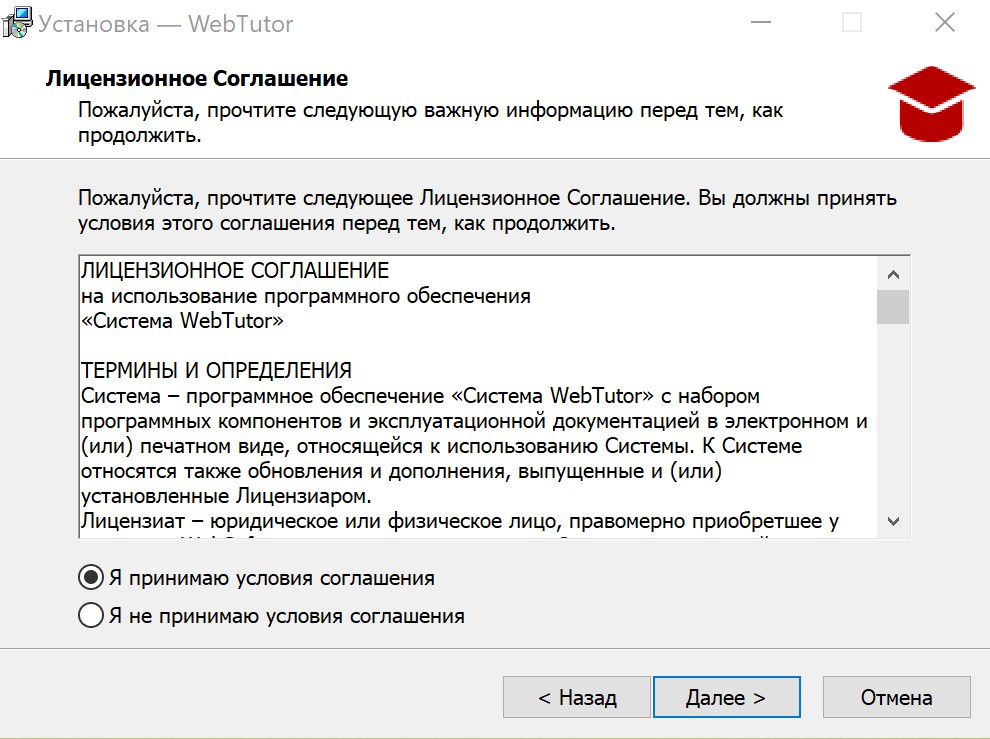
Жмем
Далее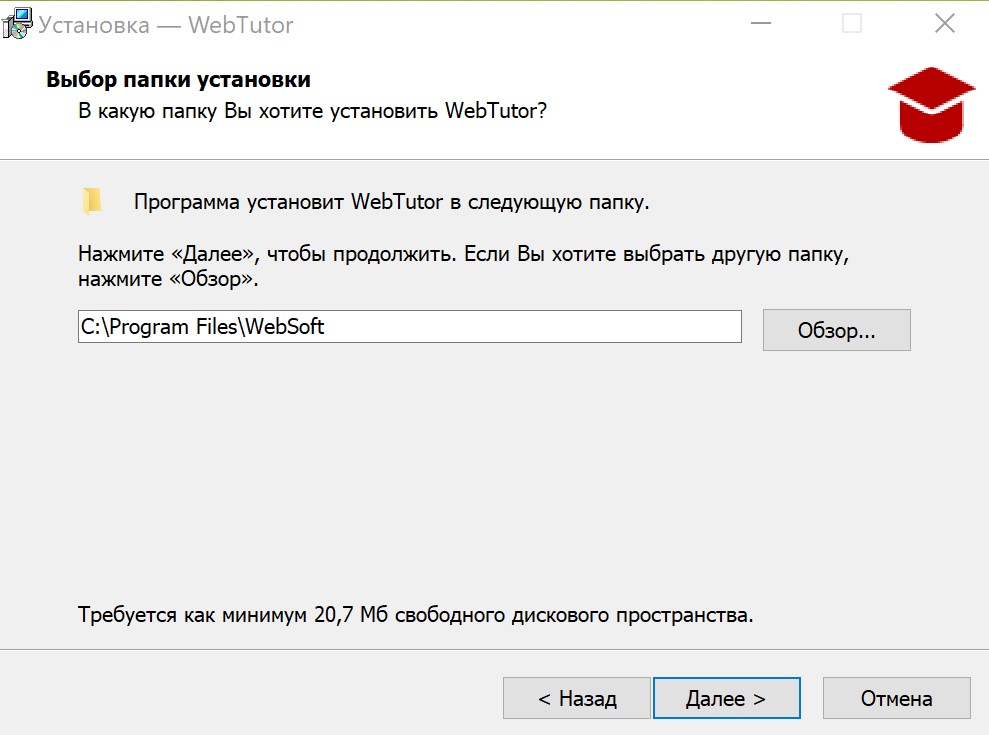
Жмем
Далее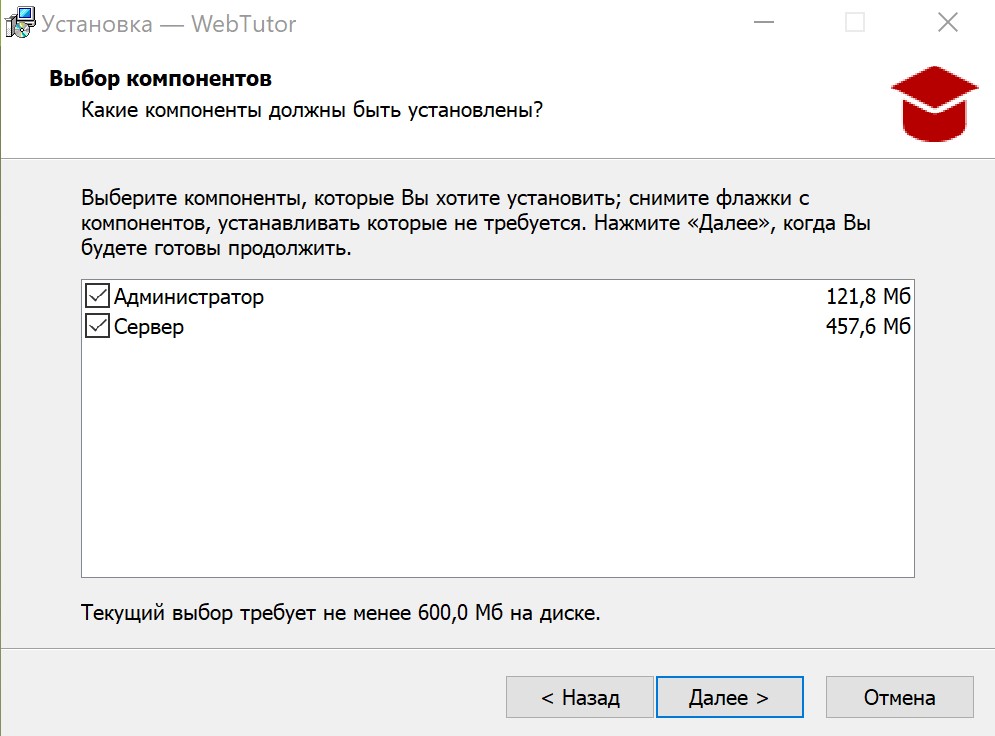
Жмем
Далее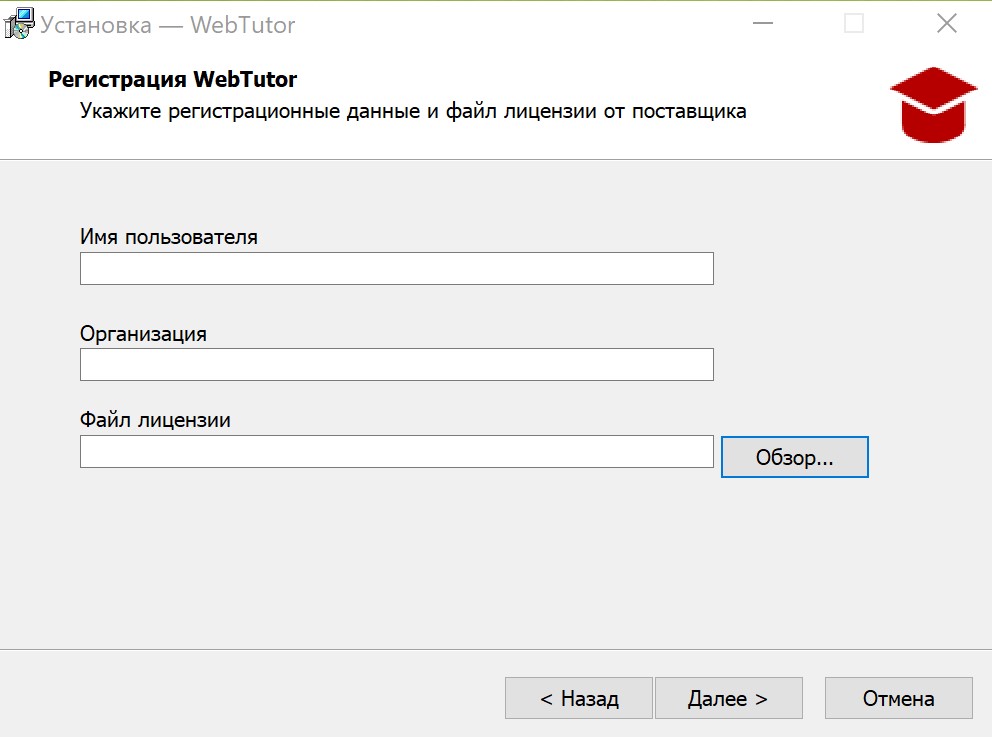
Жмем
Далее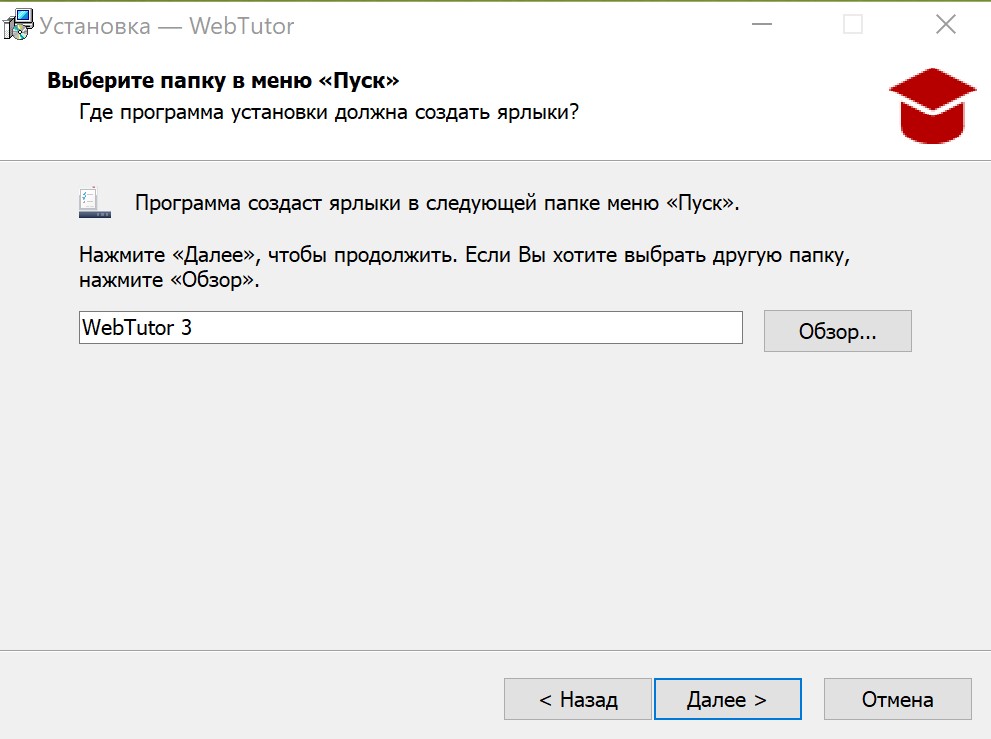
Жмем
Установить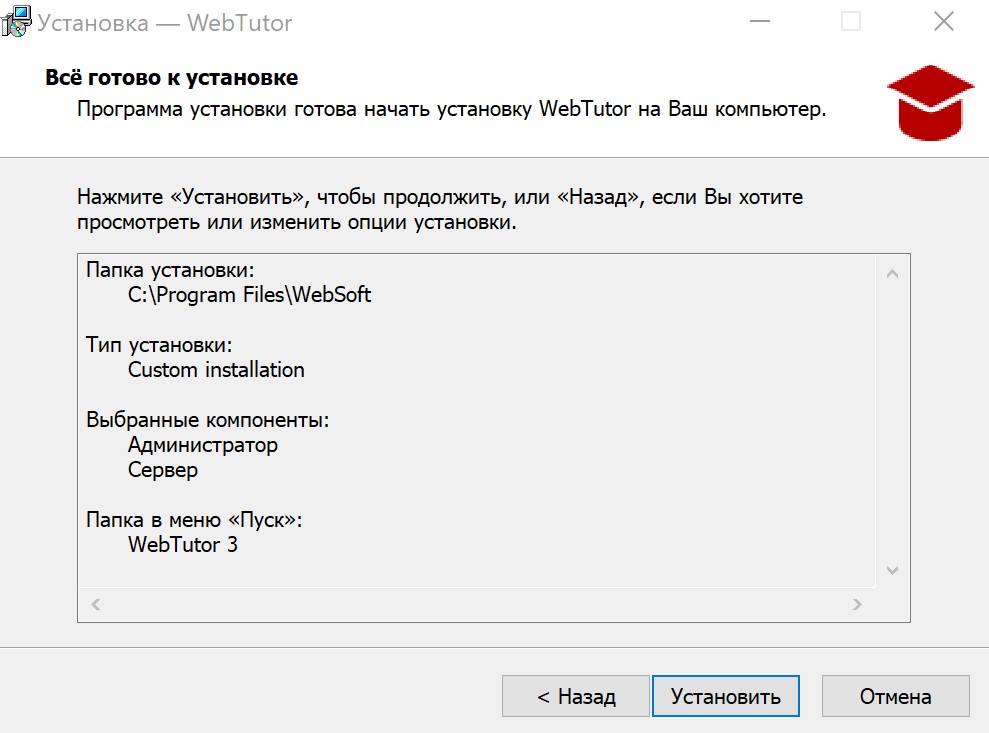
Жмем
Завершить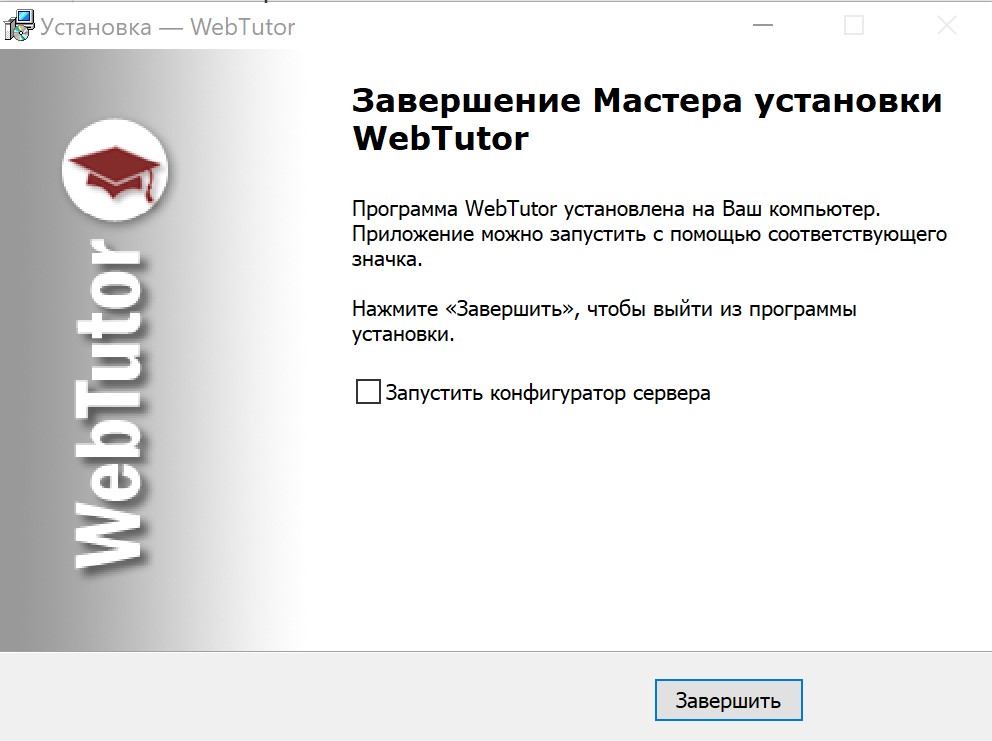
Переходим в
C:\Program Files\WebSoft, жмем по папкеWebTutorServerправой кнопкой мыши, затем наProperties (Свойства)
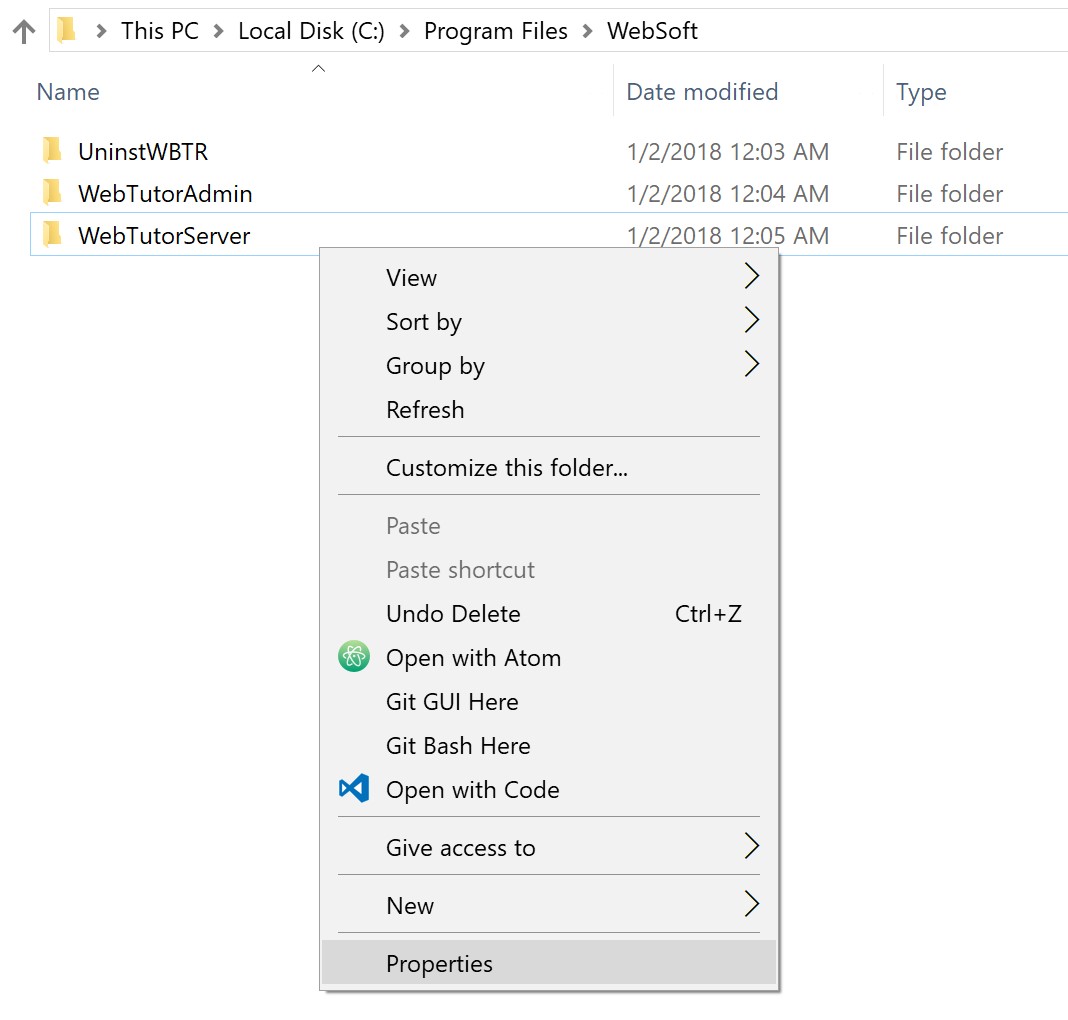
- В закладке
Security (Безопасность), жмемEdit... (Изменить...)
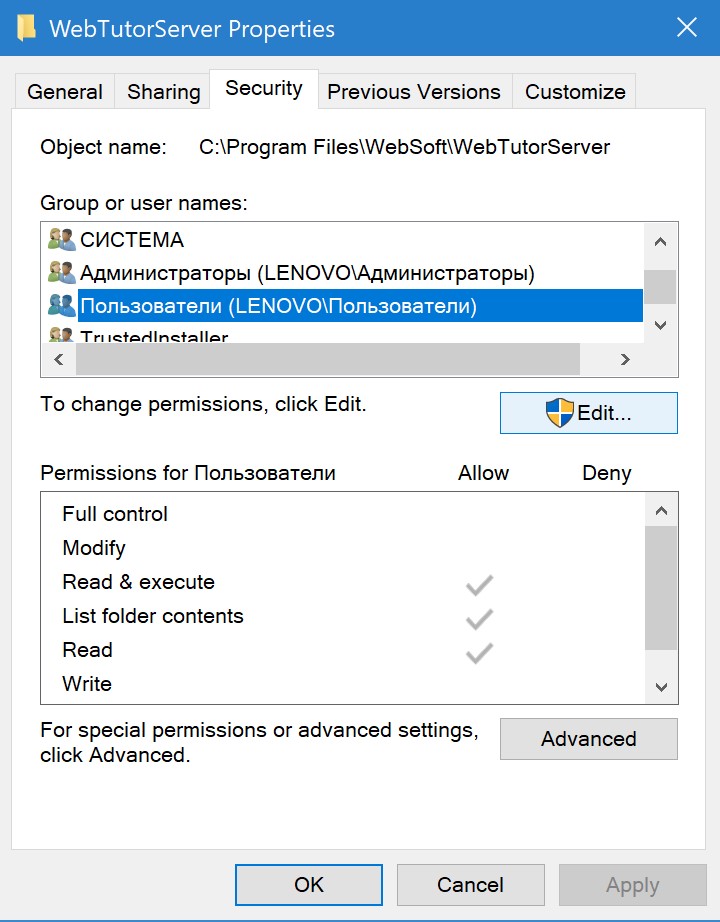
- В открывшемся окне выбираем группу
Пользователии ставим галкуFull Control
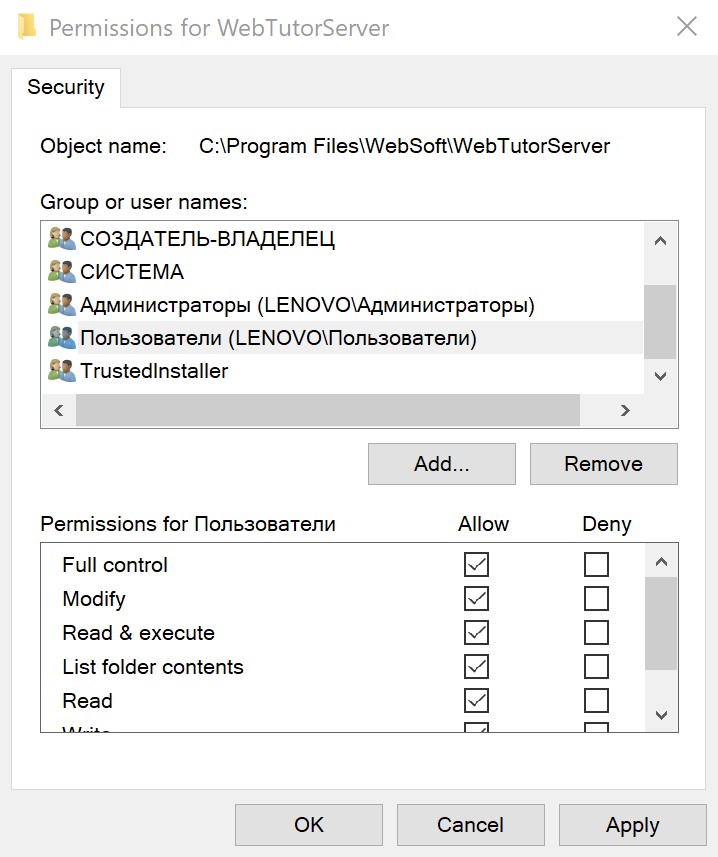
- Затем жмем
Add... (Добавить), в открывшемся окне пишемNetwork Service, жмемCheck Names (Проверить имена), затемOK
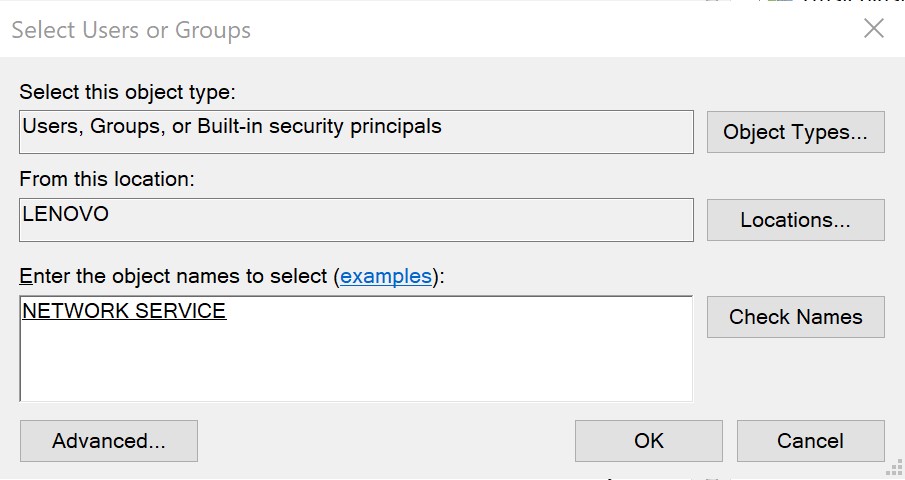
- Выбираем появившуюся группу
NETWORK SERVICEи ставим галку напротивFull Control, после чего жмемOK
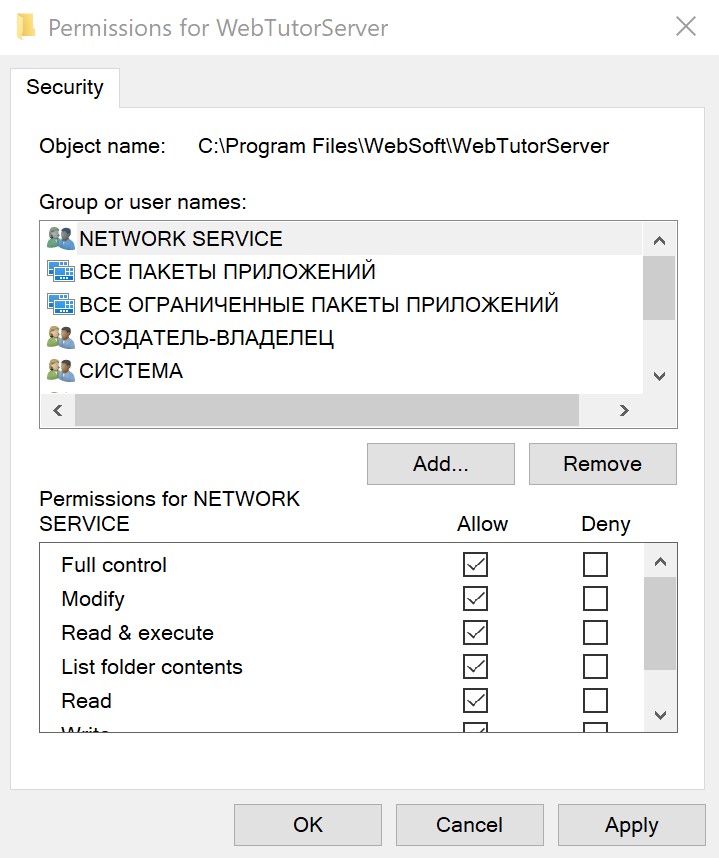
Аналогично нужно выдать права группе
Пользователидля папкиC:\Program Files\WebSoft\WebTutorAdminВнимание
На данном этапе будьте особенно внимательны и делайте точно, как здесь написано, иначе велика вероятность, что на следующих этапах установки возникнут ошибки.
У многих людей из-за некорректного исполнения данного этапа на последующих этапах, возникали различные "эксклюзивные" ошибки, на решение которых уходило по несколько дней, хотя проблема скрывалась именно тут.Запускаем 64-битную командную строку от имени администратора
C:\Windows\SysWOW64\cmd.exe
Запускаем 32-битную командную строку от имени администратораC:\Windows\System32\cmd.exeКомандные строки запускаем как показано на принтскрине:
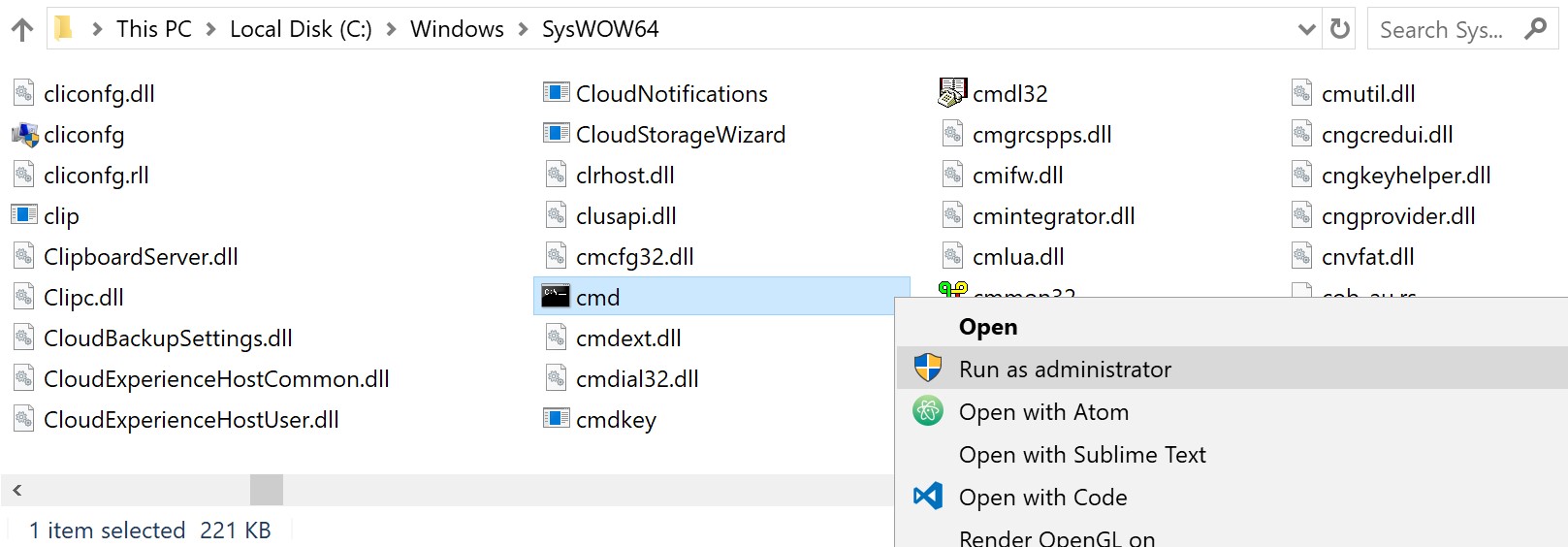
В 32-битной командной строке пишем:
cd C:\Program Files\WebSoft\WebTutorServer\storage+ Enter
install64.cmd+ Enter
В 64-битной командной строке:
cd C:\Program Files\WebSoft\WebTutorServer\storage+ Enter
install32.cmd+ Enter:::